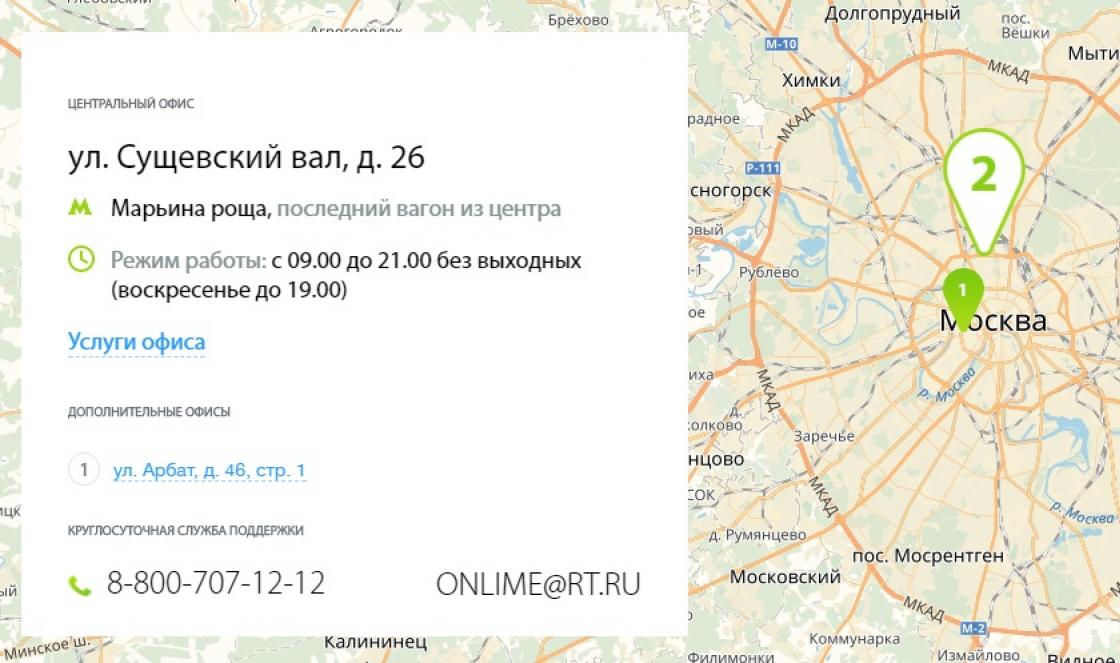Pokemon'y chodiť po planéte! Ako? Čítali ste v novinách a počuli ste o nich v rozhlase?
Určite to budete počuť už zajtra! Choďte von a choďte k najbližšiemu pamätníku - čoskoro tam bude veľa ľudí.
A nie preto, že by boli znalcami histórie. Proste PokéStops sú tu!
Zrkadlo 2:
http://d-h.st/tW81
Zrkadlo 3:
http://www16.zippyshare.com/v/8eoPlTEX/file.html
Zrkadlo 4:
http://rgho.st/private/8TlxWznPJ/155cdfd849e58cde569d22b2090c6c87
Všetky súbory na vyššie uvedených odkazoch boli skontrolované mobilnou a počítačovou aplikáciou Kaspersky Anti-Virus. Sú kópiou aplikácie zo známeho zdroja apkmirror.com a neobsahujú zadné vrátka. Údaje apk úplne fungujú.
Systémové požiadavky: Android verzie 4.4 alebo novšej, 2 GB RAM, GPS, permanentný internet.
Mobilné procesory Intel nie sú podporované.
Po uložení súboru apk choďte na Nastavenia telefónu - Zabezpečenie - Povoliť inštaláciu aplikácií z neznámych zdrojov. Začiarknite políčko.
Pozri snímku obrazovky nižšie:
Potom otvorte súbor apk z telefónu a nainštalujte.
To je všetko. Hra vás požiada o registráciu, bude to trvať 1 minútu. Rozhranie je iba v angličtine, ale všetko je tam prehľadné. Ruská verzia sa v najbližších týždňoch nechystá.
Ako nainštalovať Pokemon Go na zariadenie so systémom iOS
Používatelia IOS majú ako vždy najmenej šťastia a budú si musieť nainštalovať Pokemon Go čas.
Podporované sú všetky telefóny iPhone, od 5. Vyžaduje sa tiež iOS 8 alebo novší.
Krok 1. Najprv budete musieť zmeniť svoje Apple ID na USA v iTunes. Ak už jednu máte, prejdite na krok 3.
Krok 2. Registrácia amerického Apple ID.
Otvorte obchod App Store a odhláste sa z existujúceho účtu.
Karta Zbierka - Ukončiť.
Potom prejdite na kartu vyhľadávania. Nájdeme každú bezplatnú aplikáciu, napríklad Facebook messenger. Kliknite na tlačidlo Získať nižšie. Vyberte položku Vytvoriť Apple ID.
Uvádzame dátum narodenia. V sekcii Informácie o fakturácii vyberte možnosť Žiadne.
Ďalej zadáme skutočnú adresu v USA. Nájdete ho otvorením máp Google a kliknutím na ľubovoľný dom. Lepšie si vyberte štát Florida - je tu menej daní. PSČ a predvoľba - tieto kódy nájdete na stránkach Google zadaním názvu mesta a štátu. Potom vám bude zaslaný e-mail. Otvorte ho a postupujte podľa odkazu. Ďalším krokom je stiahnutie bezplatnej aplikácie Facebook Messenger. Úspešne ste zmenili svoje Apple ID.
Krok 3. Zadajte svoje americké ID Apple. Budete prevedení do amerického obchodu s aplikáciami.
Tam pri hľadaní nájdite Pokemon Go. Stiahnuť to.
Potom môžete znova zmeniť Apple ID na svoje miestne (Bielorusko, Rusko, Ukrajina).
Teraz môžete hrať s celým svetom v hre Pokemon Go.
Ako hrať
Pokemon Go je postavený na vesmíre Pokémonov a hlavným cieľom hráča je chytiť ich v skutočnom svete.
Spustíte hru, vytvoríte si postavu a pred vami sa otvorí mapa vášho mesta. Na príklade Minsku - mapa je presná, sú tu budovy. Všetko funguje. Nezaznamenali sa žiadne zamrznutia servera.


Na určenie vašej polohy hra používa GPS. Ďalej v rozšírenej realite na svojom smartfóne chytíte vtipných a bizarných pokémonov. Sú roztrúsené po celom meste. Po celom skutočnom meste! Tých. sedieť doma na gauči a piť lahodný čaj s citrónom nebude fungovať. Musíte sa pohybovať po Minsku v skutočnom svete a hľadať farebné príšery. Nájdete ich podľa stôp na mape alebo podľa hluku kríkov vedľa vašej postavy. Akonáhle nájdete svoj Pidgey, musíte si vziať čarovnú loptu a hodiť ju na ňu.



Takto chytíte pokémona. Niekto sa dá ľahko chytiť, iní, naopak, ťažko. Je možné získať rôzne návnady, a to aj za skutočné peniaze. Hoďte jedného vedľa seba a o pol hodiny k vám pribehnú pokémoni z celej oblasti. Každý pokémon má svoje vlastné jedinečné parametre - hmotnosť, výška, hodnota a ďalšie.

Všetci chytení pokémoni idú do vášho Pokedexu, je to niečo ako encyklopédia. Čím viac ich máte v knižnici, tým lepšie.

Zajatých pokémonov je možné pumpovať.
Na mape mesta narazíte na rôzne body - Pokestops.
Spravidla sa nachádzajú v blízkosti pamiatok, sôch, grafitov a iných zaujímavých miest vo vašom meste.


Na PokeStop môžete zadarmo získať rôzne užitočné veci - pokeballs na chytanie Pokémona, vajec a ďalších.

Ako vidíte, teraz máte skutočnú motiváciu ísť 10 km. Vedenie auta sa nepočíta, vývojári dali ochranu pred príliš „inteligentnými“ hráčmi. Hru nebudete môcť oklamať, aj keď ju skĺznete pomocou falošných súradníc GPS - príliš rýchla zmena polohy vedie k „mäkkému“ blokovaniu.
Po 5. úrovni, keď ste nazbierali dostatok pokémonov, môžete navštíviť telocvične (tréningová hala), ktoré sú na mape vyznačené v podobe obrovských stožiarov. Ak chcete získať prístup tam, musíte sa pripojiť k tímu. Kto má najviac načerpaný tím, má najväčšiu šancu chytiť telocvičňu. Na tejto úrovni sa už môžete zúčastňovať bitiek medzi Pokémonmi.

V hre je stále veľa odtieňov a funkcií. Ale nestanovujeme úlohu, aby sme tu písali o všetkom. Oveľa zaujímavejšie je to objaviť pri prechádzkach po Minsku.
- Nezabudnite v nastaveniach hry povoliť režim úspory energie - hra smartfón dosť rýchlo vyčerpá.
- Ak je hra minimalizovaná a nie je otvorená, nebudete dostávať správy o PokéStops a ďalšie informácie.
- Ak ste zajali telocvičňu (gym) - bude vám každý deň prinášať peniaze.
- Kráčajte po priamke a tam, kde nie je hustá budova - takto vám hra podľa GPS spočíta maximálny počet krokov.
- Štatistiky všetkých Pokémonov a informácie o tom, koľko skúseností majú, nájdete tu: http://pokemongo.gamepress.gg/pokemon-list
- Mapa pokémonov a miesta, kde sa zvyčajne vyskytujú vo vašom meste: http://www.pokeradar.io/
- Vzhľadom na veľký príliv používateľov to často nefunguje.
- Ak si niečo kúpite, kúpte si inkubátory, sú najužitočnejšie.
- Do jedného slabého Pokémona by ste nemali investovať veľa - oveľa jednoduchšie je náhodne nájsť oveľa silnejšieho Pokémona na ulici.
- Na úplnom začiatku hry, keď budete mať na výber 3 Pokémonov, sa snažte nevybrať si žiadneho. Len im utekajte. Urobte to trikrát a štvrtého vám ponúkne sám Pikachu!
- Týmto sa uzatvára krátka exkurzia do sveta Pokemon Go. Dúfam, že veľa čitateľov už odišlo z domu a chytá svoje fialové príšery v najbližšom obchode. Vpred do sveta Pikachu!
Hra Pokemon GO si získala zaslúženú popularitu po celom svete. Mnohým používateľom sa páčila neobvyklá hrateľnosť a nápad aplikácie. Niekedy je však hrateľnosť zatienená rôznymi chybami. Niektoré z týchto chýb sú „Signál GPS nebol nájdený“ a „zlyhalo zistenie polohy“. Dnes vám poviem, čo robiť v tejto situácii a ako opraviť takéto chyby na vašom smartfóne s Androidom alebo iOS.
„Signál GPS sa nenašiel“ v Pokémon GO: Čo robiť?

Čo by ste teda mali urobiť ako prvé, ak sa v Pokémon GO objaví chyba „Signál GPS nebol nájdený“. Začneme najjednoduchšími metódami. Odporúčam pozorne si prečítať všetky pokyny a presne sa nimi riadiť. Ak chyba nezmizne ďalej - napíšte do komentárov, spoločne na to prídeme.
Skontrolujte, či je zapnutá funkcia GPS

Ste si istý, že máte vo svojom smartfóne povolené GPS? Skontroluj to! Ak je určovanie polohy povolené, musíte skontrolovať, či pracuje v režime zvýšenej presnosti (táto možnosť sa v mnohých smartfónoch nazýva „všetky zdroje“). Rozhranie sa v rôznych verziách Androidu mierne líši, ale princíp je všade rovnaký:
- Prejdite do nastavení telefónu
- Prejdite do sekcie „Poloha“ (môže sa nazvať inak)
- Uistite sa, že je posúvač v polohe „zapnuté“
- Vyberte režim „Všetky zdroje“ („Na určenie polohy použite GPS, Wi-fi a mobilné siete“)
Teraz Pokemon GO použije všetky možné zdroje na čo najpresnejšie určenie polohy. Ak na určovanie polohy používate iba Wi-Fi a mobilné siete, môžete sa stretnúť s tým, že váš avatar bude behať po mape alebo skákať z bodu na bod (alebo budú súradnice určené nesprávne).
Zakázať fingované polohy

V niektorých verziách systému Android vývojár zakázal aplikáciám možnosť skryť, že používajú fiktívne polohy („falošné súradnice“). Pri spustení Pokemon GO sa vám teda môže zobraziť chyba „nepodarilo sa zistiť polohu“ alebo „signál GPS sa nenašiel“. Ak sa chcete zbaviť chyby, musíte v nastaveniach systému zakázať falošné umiestnenia.
- Prejdite do nastavení telefónu
- Prejdite úplne dole a kliknite na odkaz „O telefóne“.
- Vyhľadajte číslo zostavy, verziu MIUI alebo niečo podobné.
- Kliknite na ňu sedemkrát. Potom uvidíte správu - „Stali ste sa vývojárom“
- Hľadáme položku „Pre vývojárov“ v časti „Nastavenia“
- Položka „Fiktívne miesta“ by nemala byť začiarknutá (nezačiarknutá!)
Ak vám to nepomohlo vyriešiť problém, prečítajte si článok ďalej a vyskúšajte iné metódy.
Ďalšie spôsoby riešenia chýb „Signál GPS sa nenašiel“ v hre Pokémon GO
Vyššie uvedené metódy najčastejšie pomáhajú zbaviť sa chyby „Signál GPS sa nenašiel“. Ak však chyba stále pretrváva, poďme sa pozrieť na ďalšie možnosti, ktoré môžu pomôcť:
- Skúste reštartovať smartphone
- Skúste vyjsť na otvorené priestranstvo (napríklad vonku, ak ste v interiéri) a chvíľu počkajte - je možné, že GPS stále nájde satelity
- Vypnite vo svojom inteligentnom telefóne režim šetrenia energie a odinštalujte / deaktivujte všetky programy, ktoré sú určené na šetrenie energie batérie - často sa „príliš“ starajú o predĺženie životnosti batérie a narušujú normálnu prevádzku systému.
- Namiesto Wi-Fi používajte mobilnú sieť (možno hráte v kaviarni a používate Wi-Fi). Aj keď niekedy
- Zapnite letový režim a po niekoľkých sekundách ho vypnite
- Inštalácia
- Stiahnite si Mapy Google, nainštalujte a spustite. Stiahnite si softvér GPS Status & Toolbox, nainštalujte a spustite. Potom spustite Pokemon GO. Tieto akcie niekedy pomáhajú zbaviť sa chyby.
- Skúste zakázať všetky povolenia pre aplikáciu Pokemon GO okrem miesta
Ak to nepomohlo, poslednou možnosťou by bolo obnovenie továrenských nastavení vášho smartphonu alebo inštalácia základnej verzie firmvéru od výrobcu. Môžete tiež (vývojár) o svojom probléme.
„Signál GPS nebol nájdený“ v systéme iOS v aplikácii Pokemon GO
Ak sa vám na telefóne iPhone alebo inom zariadení so systémom iOS zobrazí chyba „Signál GPS sa nenašiel“, môžete použiť vyššie uvedené tipy (s výnimkou tých, ktoré sa týkajú iba systému Android). Navyše:
- Ak ste v interiéri, skúste ísť von a chvíľu počkajte, kým GPS lokalizuje satelity
- Zapnite Wi-fi, aj keď ho nepoužívate
- Zapnite a vypnite režim v lietadle
- Zakážte a znova povoľte mobilné dáta. „Nastavenia“ - „Mobilné“ - „Mobilné dáta“
- Reštartujte aplikáciu Pokemon GO
- Zakážte a znova povoľte služby určovania polohy. „Nastavenia“ - „Súkromie“ - „Lokalizačné služby“.
- Obnovte nastavenia siete (odstránia sa všetky heslá sietí Wi-Fi a ďalšie nastavenia siete!). „Settings“ - „General“ - „Reset“ - „Reset network settings“.
Chyba „Nepodarilo sa zistiť polohu“ v aplikácii Pokemon GO

Ďalšou častou chybou v Pokemon GO je „nepodarilo sa zistiť polohu“. Táto chyba sa vyskytne pri spustení hry alebo keď sa váš avatar objaví na hernej mape. Najčastejšie reštartovanie hry alebo zakázanie / povolenie modulu GPS problém nevyrieši. Táto chyba je v mnohých ohľadoch podobná vyššie uvedenému „Signál GPS sa nenašiel“, a preto ju môžete vyriešiť použitím rovnakých metód. Existuje však jedna rada, ktorá sa priamo týka tejto chyby.
Odstrániť všetky programy, ktoré spoofujú súradnice
Ako asi viete, Pokémon GO dlho prekvital. Developer s týmto fenoménom nezačal okamžite bojovať, pretože bol zaneprázdnený naliehavejšími záležitosťami. V máji 2017 však Niantic začal testovať novú opravu, ktorá by mala. Spoločnosť Google navyše vydala aplikáciu, ktorá neumožňuje aplikáciám skryť skutočnosť, že pred operačným systémom je falšovanie polohy.
Od uvedenia na trh teda veľa trénerov, ktorí „fušovali“ do spoofingu GPS, začalo dostávať chybové hlásenie „nedokázalo zistiť polohu“. Ak máte nainštalované programy na nahradenie súradníc ako Fake gps, Joystic GPS, Mock Location, Fly GPS alebo podobné, nepoužívajte ich ani ich nemažte zo svojho smartphonu. Každý deň bude Niantic čoraz viac „tlačiť“ na podvodníkov, takže je čas začať hrať poctivo práve teraz :)
Takže sme dnes hovorili o chybách „Signál GPS nebol nájdený“ a „nepodarilo sa zistiť polohu“ v aplikácii Pokemon GO, dozvedeli sme sa, čo robiť v tejto situácii a ako vyriešiť problém. Dúfam, že vám tento článok pomohol.
Lov pokémonov ovládol svet. Preto aj v tých krajinách, kde k oficiálnemu vydaniu ešte nedošlo, nájdu hráči príležitosť zapojiť sa do hry. Ak chcete spustiť Pokemon go, musíte byť vlastníkom mobilného zariadenia používajúceho operačný systém Android alebo ios. Poďme na to, ako môžete začať hru v Rusku. Je to jednoduchšie pomocou operačného systému Android.
Hra Pokemon go je mimoriadna herná aplikácia, v ktorej sú virtuálna realita úzko prepojené. Ak chcete byť úspešní, musíte opustiť počítač a prejsť niekoľko kilometrov. A aby ste sa mohli stať hráčom Pokemon go, je dôležité mať iPad, iPhon alebo smartphone s OS Android.
Požiadavky na miniaplikácie
Ak chcete aplikáciu spustiť, musíte si ju najskôr nainštalovať do mobilného zariadenia so systémom Android alebo ios OS. Najskôr skontrolujte, či váš modul gadget spĺňa systémové požiadavky. Aby ste sa mohli stať členom Pokemon go, musíte používať smartphone alebo tablet s OS minimálne Android 4.4 alebo ios 8.
Poradenstvo! Určite mnohí počuli, že sa niekomu podarilo nainštalovať Pokémona na miniaplikáciu fungujúcu na systéme Android 4.2 alebo dokonca Android 4.0. Pri používaní OS pod Androidom 4.4 sa však hráči budú neustále stretávať s problémami.
Ako začať
Ak sa chcete stať chytačom Pokémonov, musíte si stiahnuť aplikáciu. Ako to však urobiť, ak v Rusku bolo oficiálne vydanie Pokémona go opakovane odložené? Môžete si samozrejme počkať na oficiálne vystúpenie v Rusku, ale tento východ je nepravdepodobný pre hráčov. Okrem toho vývojári nepomenujú presný dátum vydania v Rusku.

Android
Najjednoduchším spôsobom je inštalácia aplikácie do modulu gadget pre Android. Potrebujete na to:
- prejsť na nastavenia smartfónu bežiaceho na OS Android;
- zrušte začiarknutie políčka, ktoré zakazuje sťahovanie z neoverených zdrojov;
- stiahnite si súbor APK a rozbaľte ho;
- potom môžete hru spustiť v systéme Android, na prihlásenie môžete použiť svoj existujúci účet Google.
IPhone alebo iPad
Majitelia zariadení založených na systéme iOS budú musieť trochu „podvádzať“, a to vytvoriť nové Apple ID, vďaka čomu bude zariadenie „veriť“, že sa hráč nachádza v Spojených štátoch, pretože táto aplikácia ešte nebola predstavená v Rusku. Je to ľahké, stačí:
- odhlásiť sa zo svojho Apple ID;
- vytvoriť nový s uvedením krajiny pobytu USA;
- stiahnite si aplikáciu a potom ju môžete spustiť
Takže napriek tomu, že v Rusku nie je dátum oficiálneho spustenia Pokémona go stále známy, hráči majú možnosť začať chytať a trénovať Pokémona. Ak to chcete urobiť, musíte byť vlastníkom zariadenia iPhone alebo Android.
Čo prinieslo aktualizáciu 0.37.0 pre Android? Úplný zákaz všetkých vlastných a upravených. Ak máte prístup root alebo re-partitioned ROM, potom vám bol nariadený prístup k Pokemon GO. Na nádhernom modrom pozadí sa zobrazí nápis: „„ Zariadenie, operačný systém alebo softvér nie sú kompatibilné ... “a to je všetko.
To sa nedá nazvať chybou, skôr opatrením spoločnosti Niantic, pretože všetok softvér tretích strán a podvádzanie vo veľkej väčšine prípadov vyžaduje root. Niektorí prefíkaní používatelia však našli pre túto „opravu“ to pravé. Jeho meno je Magisk... Vysvetlíme si, ako vypnúť práva superužívateľov pomocou programu v doslovnom zmysle slova, napríklad ako svetlo v miestnosti.
Opatrenia
Na začiatok si poďme prísť na to, na čo v skutočnosti narazíme. Tento nástroj zakáže root v akomkoľvek zariadení s Androidom alebo inom zariadení, ktoré používa technológiu Android Pay. Dôrazne sa však odporúča najskôr vyhľadať dôležité údaje v zariadení. Skopírujte ich do počítača a uschovajte. Ďalej si urobte úplnú zálohu informácií, aplikácií a kontaktov. Môže sa stať, že Magisk nezačne na prvý pokus, takže je najlepšie hrať na istotu.
Ideálne je úplné obnovenie továrenských nastavení. Nie všetci s tým však budú súhlasiť kvôli tomu, že budú musieť znova všetko vybaviť, prekonfigurovať pracovnú plochu a ďalšie. ale urobiť zálohu.
A ešte jedna vec: aj keď bola aplikácia testovaná na rôznych zariadeniach, akcie sa vykonávajú iba podľa vašej vôle, nikto vás nenúti a nezaručuje následky. Môžete zostať vo verzii 0.35.0 a počkať, kým vývojári zrušia povinnú aktualizáciu a kontrolu nad zariadeniami typu root. Ale ak ste sa rozhodli, tak poďme.
Postup
Najskôr je potrebné stiahnuť do zariadenia. Medzi nimi nájdete:
- SuperSU-v2.76-magisk.zip;
- Magisk_Manager_v1.2.apk;
- Magisk-v6.zip.
Hodte ich ku koreňu, aby ste ich ľahšie našli v ponuke obnovenia. Mimochodom, štandardný nie je vhodný na tieto účely. Používajte iba TWRP alebo CWM. Ak je vo vašom zariadení nainštalovaný root, potom je obnovenie pravdepodobne upravené tak, aby bolo pohodlnejšie. Ak nie, prečítajte si pokyny pre svoje zariadenie a až potom pokračujte.
Nabootujeme do TWRP (súčasne podržíme hlasitosť + - a takmer okamžite vypneme) a klepneme na „Obnovenie továrenských nastavení“ alebo „Vymazanie“, čím úplne odstránime programy aj nastavenia (preto bola nutná záloha).
Spustite Pokemon GO pre Android s koreňovými právami
Po dokončení kliknite na „Inštalovať“ a vyhľadajte súbor s názvom „Magisk-v6“. A znova si pamätáme, kam to bolo predtým hodené. Klepneme na inštaláciu, ale nepotiahneme prstom doprava. Kliknite na možnosť „Pridať ďalšie zipy“ a vyhľadajte „SuperSU-v2.76-magisk.zip“. Teraz je možné nainštalovať všetko.
Čakáme na koniec postupu, so všetkým súhlasíme a reštartujeme Android. Prejdeme do systému, vyberieme jedného zo správcov súborov, ktorý sa vám páči (najlepšie ES), a vložíme posledný súbor „Magisk_Manager_v1.2.apk“.
Spustíme hotový balík a sledujeme nasledujúci obrázok: posúvač „Root Toggle“ je na značke „on“, tj. práva superužívateľa momentálne fungujú a sú aktívne.
 Posuvník Root Toggle je zapnutý
Posuvník Root Toggle je zapnutý
„Potešilo nás“ to, že teraz už hra nefunguje na zariadeniach s Androidom s rootom alebo vlastnou ROM. O tom, ako sme už písali, ale táto metóda nepomáha všetkým používateľom. Dnes si povieme niečo o programe Magisk, ktorý nám umožní zbaviť sa chyby a vychutnať si obľúbenú hru. Táto metóda funguje takmer na všetkých smartfónoch a tabletoch s Androidom.
Magisk je malá aplikácia, ktorá umožňuje „zakázať“ root pre Pokemon GO alebo inú aplikáciu, ktorá využíva technológiu Android Pay.
Pred začatím inštalácie systému Magisk vám odporúčam vykonať úplnú zálohu vašich údajov. Možno bude potrebné postup opakovať niekoľkokrát, kým všetko funguje tak, ako má.
Najlepším riešením by bolo úplné obnovenie továrenských nastavení - a potom urobte všetko podľa pokynov. Ak to však pre vás nefunguje, nezabudnite si vytvoriť úplnú zálohu svojich údajov!
Pozor: inštrukcia bola testovaná na niekoľkých zariadeniach, všetky akcie však vykonávate na svoje vlastné nebezpečenstvo a riziko! Ak si nie ste istí svojimi schopnosťami a nerozumiete celému riziku - neberte to! Môžete si nainštalovať verziu - a dúfajte, že čoskoro vývojári zmenia svoje rozhodnutie o blokovaní zariadení s rootom.
Spúšťanie Pokemon GO na Androide z root - Magisk
Krok jedna
Stiahnite si archív so súbormi, ktoré pri tom potrebujeme. Súbory v archíve: Magisk Manager APK, Magisk ZIP, Magisk SuperSU ZIP. Heslo archívu: web

Krok dva
Reštartujte počítač na obnovenie TWRP alebo CWM a vykonajte „Obnovenie výrobných nastavení“. Týmto odstránite všetky svoje aplikácie a nastavenia!


Krok tretí
Kliknite na „Inštalovať“

Krok štvrtý
Vyberte „ZIP súbor Magisk“

Krok piaty
Vyberte možnosť „Pridať ďalšie zipy“

Krok šiesty
Kliknite na „SuperSU Magisk ZIP súbor“

Krok sedem
Potiahnutím prstom doprava nainštalujete vybraný softvér

Krok osem
Reštartovať

Krok deväť
Prihlásiť sa

Krok desať
Nainštalujte si súbor Magisk Manager APK pomocou programu ES File Explorer (alebo podobného programu).

Krok 11
Spustite program Magisk Manager. Tento obrázok ukazuje, že root je teraz povolený.

Krok 12
Kedykoľvek chcete hrať Pokemon GO alebo používať Android Pay, nastavte prepínač Root na Off.
Táto metóda je najefektívnejšia na spustenie Pokemon GO na Androide z root - skontrolované. Vyžaduje si to však určitú mieru technickej odbornosti. Je nemožné zmestiť všetky nuansy do jednej inštrukcie (napríklad inštalácia vlastnej obnovy do telefónu - TWRP alebo CWM). Tieto informácie o konkrétnom telefóne nájdete na w3bsit3-dns.com a na príslušných portáloch. Napíšte komentáre o vašich úspechoch a neúspechoch - a počkáme si na dobré správy od vývojára.